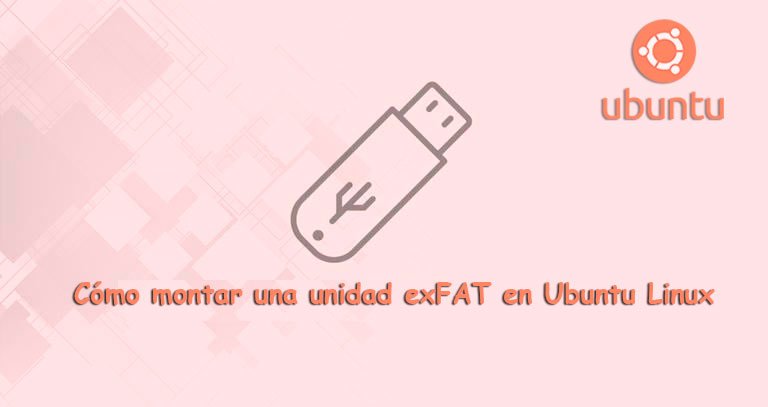
Guía Completa para Montar y Formatear exFAT en Ubuntu Linux Paso a Paso
¿Necesitas acceder a una unidad exFAT en Ubuntu? exFAT es un sistema de archivos ideal para almacenar grandes volúmenes de datos, compatible con varios sistemas operativos. En este artículo, te mostraremos cómo montar una unidad exFAT en Ubuntu Linux, permitiéndote acceder y gestionar archivos en esta unidad de manera rápida y sencilla.
¿Qué es exFAT?
exFAT (Extended File Allocation Table) es un sistema de archivos desarrollado por Microsoft para manejar archivos grandes, superando las limitaciones de FAT32. A diferencia de otros sistemas de archivos, exFAT es compatible con Windows, macOS y Linux (con soporte adicional).
Paso 1: Preparar el Sistema para Montar exFAT
Ubuntu, por defecto, no soporta exFAT, por lo que debemos instalar algunos paquetes. Abre el terminal e instala el soporte para exFAT con el siguiente comando:
sudo apt update
sudo apt install exfat-fuse exfat-utilsCon estos paquetes, Ubuntu podrá leer y escribir en unidades exFAT.
Paso 2: Montar la Unidad exFAT en Ubuntu
- Conectar la unidad: Inserta tu unidad exFAT en el puerto USB o conéctala de forma externa.
- Identificar la unidad: Para identificar el nombre de la unidad, escribe el siguiente comando:
sudo fdisk -lAnota el nombre asignado, por ejemplo, /dev/sdb1.
- Montar la unidad: Ahora, monta la unidad con el siguiente comando:
sudo mount -t exfat /dev/sdb1 /media/exfatReemplaza /dev/sdb1 con el nombre real de la unidad. Este proceso hará que puedas acceder a la unidad desde /media/exfat.
Paso 3: Formatear una Unidad a exFAT (Opcional)
Si necesitas formatear una unidad a exFAT desde Ubuntu, también es posible. Solo asegúrate de que no necesitas los datos que contiene, ya que este proceso borra toda la información.
- Ejecuta el comando:
sudo mkfs.exfat /dev/sdX1Cambia /dev/sdX1 al nombre de tu unidad.
- Confirmación del formato: Este comando prepara la unidad para usarse como exFAT.
Conclusión
Saber cómo montar y formatear una unidad exFAT en Ubuntu Linux es esencial para administrar y transferir grandes archivos entre sistemas operativos. Esperamos que esta guía te haya sido útil y puedas manejar unidades exFAT en Ubuntu sin problemas. Si necesitas realizar este proceso en Ubuntu 22.04 o montar un USB exFAT en Linux, sigue estos mismos pasos para garantizar la compatibilidad.
